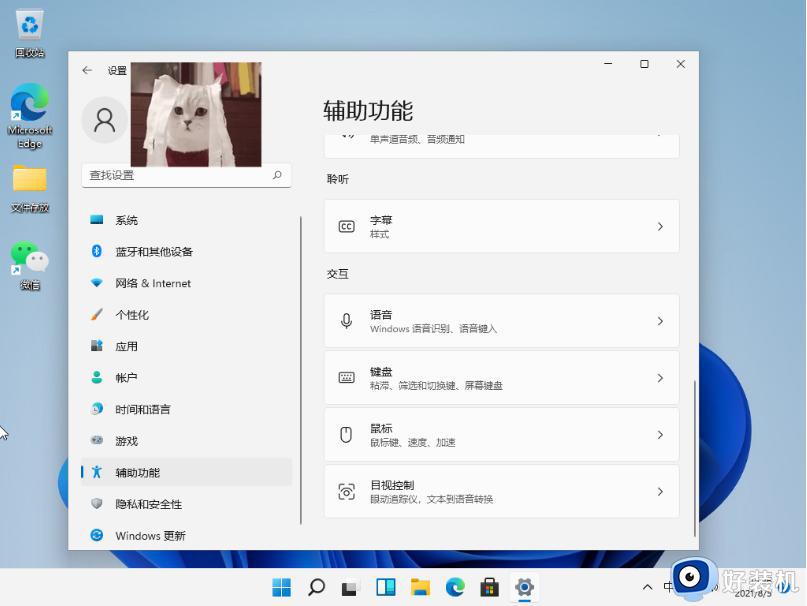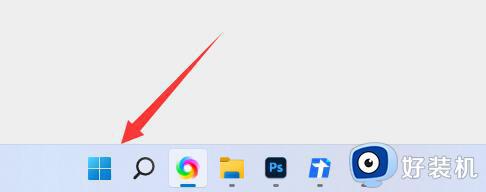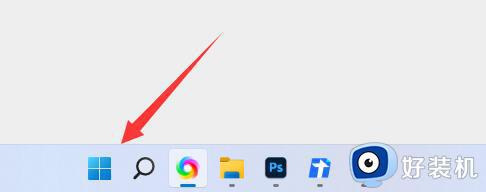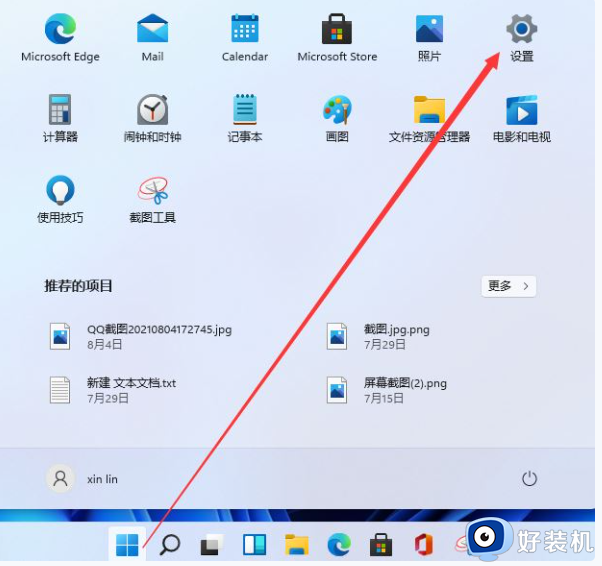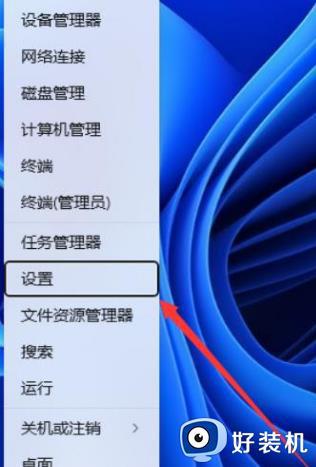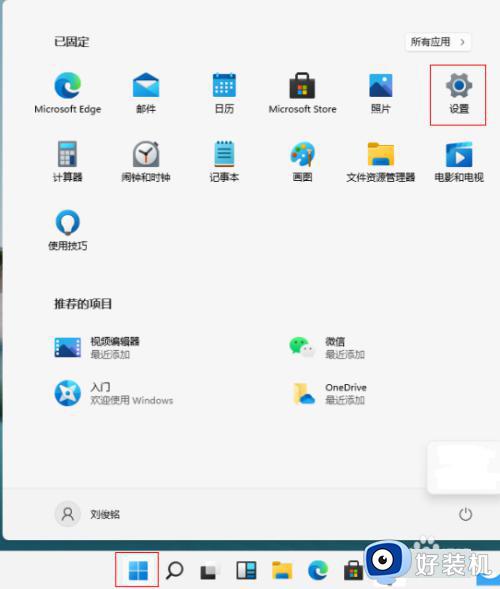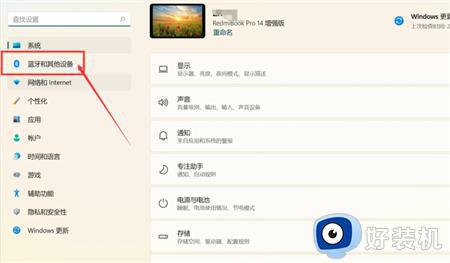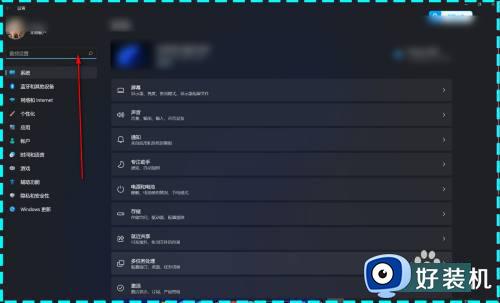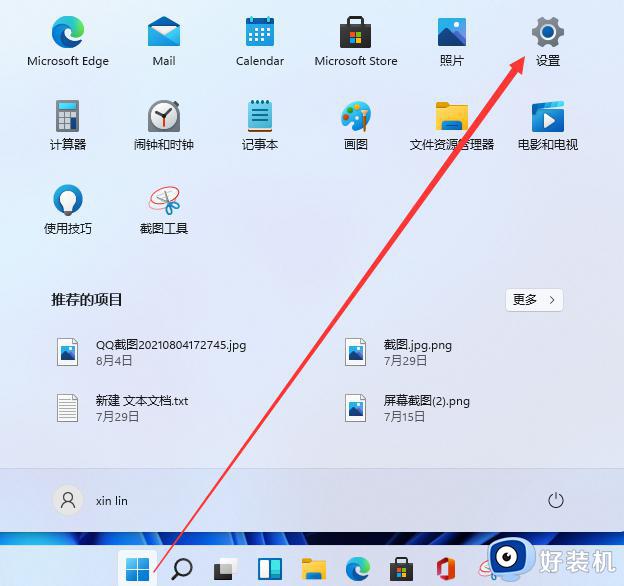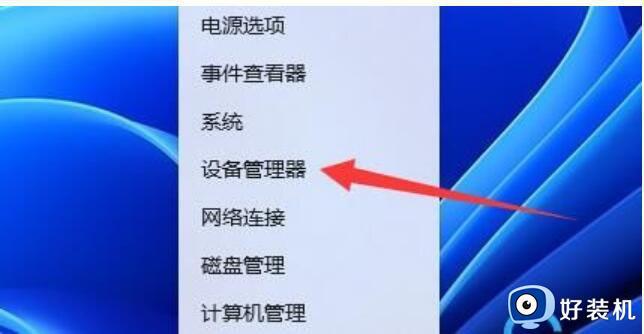windows11屏幕键盘怎么打开 win11电脑怎么调出屏幕键盘
时间:2024-03-29 10:32:04作者:huige
屏幕键盘是电脑中自带的一个小工具,可以帮助我们键盘不能用的情况下代替键盘来使用,可是很多人升级到windows11系统之后,并不知道屏幕键盘怎么打开,如果你也有一样疑问的话,可以跟着笔者一起来看看win11电脑调出屏幕键盘的详细操作方法吧。
方法如下:
1、首先打开底部“开始菜单”。
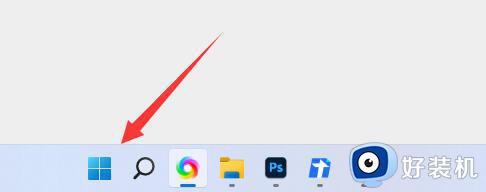
2、接着打开其中的“设置”。
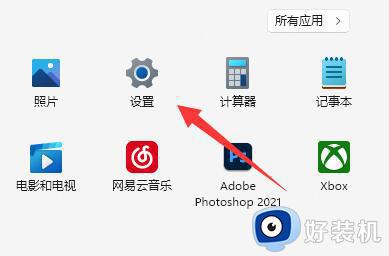
3、在左边栏找到并进入“辅助功能”。
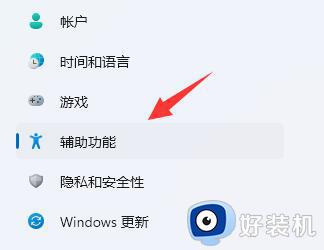
4、随后下滑屏幕,找到交互下的“键盘”,点击它。
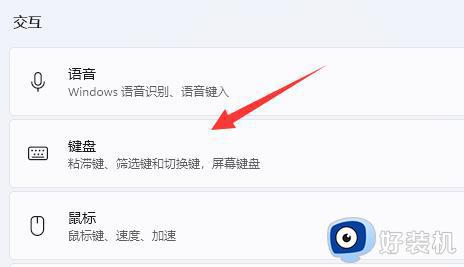
5、最后开启右边的“屏幕键盘”就可以了。
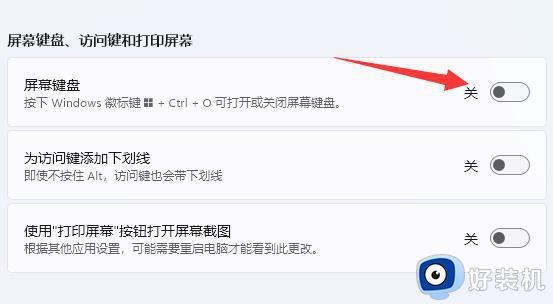
上述给大家介绍的就是win11电脑怎么调出屏幕键盘的详细内容,大家有需要的话可以学习上述方法步骤来进行操作,希望帮助到大家。